Comment installer Epic Games sur un Steam Deck [2022]
![Comment installer Epic Games sur un Steam Deck [2022]](https://cdn.4pmtech.com/wp-content/uploads/2023/07/how-to-install-epic-games-on-steam-deck-640x375.webp)
Avec un deck Steam, les joueurs peuvent accéder à l’intégralité de leur bibliothèque Steam comme sur PC, mais si vous vous demandez comment installer Epic Games sur un deck Steam, il existe un moyen de le faire. Voici comment obtenir le lanceur, mais sachez que c’est un processus long et compliqué.
Comment installer Epic Games Launcher sur Steam Deck
Epic a une pléthore de titres passionnants parmi lesquels choisir, ainsi que des jeux gratuits chaque semaine, il est donc très probable que votre bibliothèque de jeux Epic soit remplie de jeux incroyables. Suivez les étapes ci-dessous pour installer le lanceur Epic Games sur votre deck Steam et y jouer où que vous soyez.
- Tout d’abord, vous avez besoin d’un navigateur – vous pouvez utiliser Chrome ou Firefox.
- Trouvez le lanceur Epic Games et téléchargez-le depuis le site officiel.
- Une fois le téléchargement terminé, lancez Steam.
- Cliquez sur Jeux dans le menu du haut > Ajouter un jeu non-Steam à ma bibliothèque.
- Vous devriez maintenant voir une fenêtre contextuelle indiquant « Ajouter un jeu ».
- Cliquez sur le bouton Parcourir.
- Le chemin que vous souhaitez entrer est : /home/deck/Downloads/
- N’oubliez pas de changer le type de fichier en « Tous les fichiers » et vous verrez le fichier d’installation d’Epic.
- Cliquez dessus et cliquez sur OUVRIR.
- Cliquez ensuite sur Ajouter les programmes sélectionnés.
- Vérifiez maintenant les jeux sur le côté gauche et le programme d’installation Epic devrait être là.
- Faites un clic droit dessus, sélectionnez Propriétés > Compatibilité.
- Cochez l’option Forcer l’utilisation d’un outil de compatibilité Steam Play spécifique.
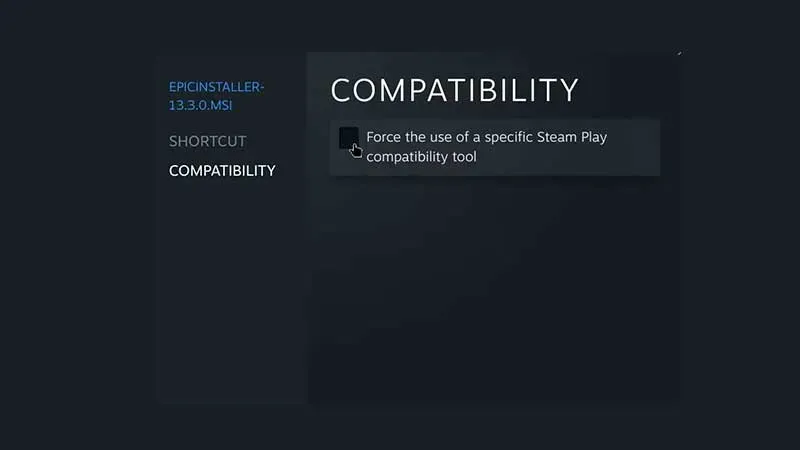
- Fermez l’onglet.
Lire aussi | Tous les jeux Steam Deck vérifiés sont jouables
- Cliquez maintenant sur Epic Installer et appuyez sur le bouton vert PLAY.
- Une fenêtre contextuelle d’installation du lanceur apparaîtra, modifiez le chemin si nécessaire et cliquez sur Installer.
- Une fois installé, cliquez sur « Jeux » dans le menu du haut et sélectionnez « Ajouter un jeu non Steam à ma bibliothèque ».
- Cliquez sur le bouton Parcourir et assurez-vous que le type de fichier est Tous les fichiers.
- Le chemin vers lequel vous devez vous rendre est /home/deck/.local/share/Steam/steamapps/compatdata.
- Cherchez maintenant le fichier numéroté le plus élevé, car c’est le cas lorsque vous installez du contenu non-Steam.
- Cliquez dessus, puis sélectionnez pfx> lecteur C> utilisateurs> utilisateurs steam> bureau. Vous trouverez ici le fichier du lanceur Epic Games.
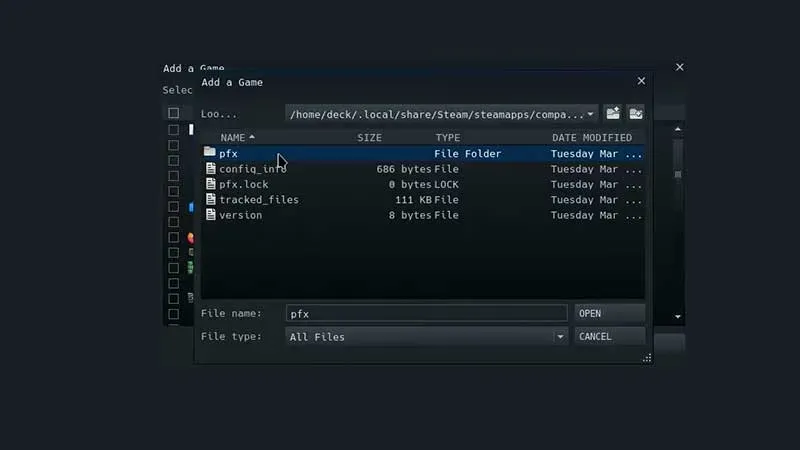
- Cliquez dessus et cliquez sur « Ouvrir ».
- Vous verrez maintenant le lanceur Epic Games sur le côté gauche. Faites un clic droit dessus et allez dans Propriétés.
- Allez ensuite dans « Compatibilité » et cochez la même option qu’auparavant.
- Cliquez ensuite sur l’icône d’engrenage à côté du bouton de lecture vert et cliquez sur Propriétés.
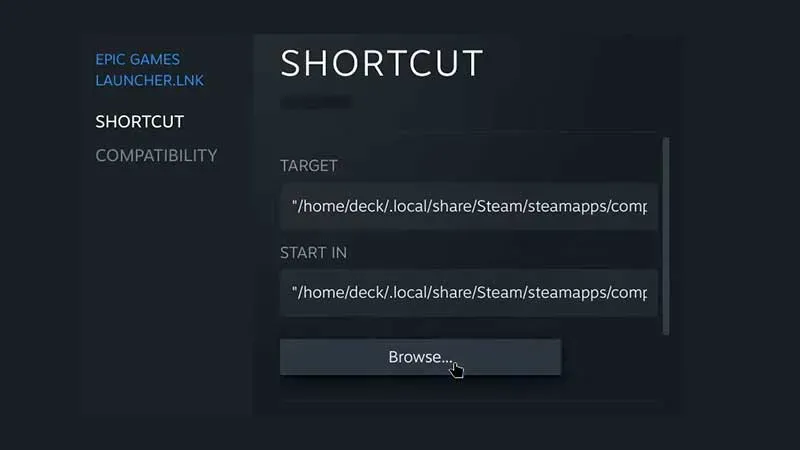
- Cliquez sur Parcourir, puis recherchez Program Files (x86) > Epic Games > Launcher > Portal > Binaries > Win32. Faites défiler et cliquez sur EpicGamesLauncher.exe.
- Ferme la fenêtre.
- Maintenant sur Steam, appuyez sur le bouton de lecture.
Si vous avez besoin d’un guide visuel, voici un processus étape par étape de Steam Deck Gaming.



Laisser un commentaire